
שינוי ההגדרות של מצגת משותפת ב-Keynote עבור iCloud
אם את/ה הבעלים של מצגת ששותפה עם אחרים, או אם הבעלים העניק לך הרשאה להוסיף עוד אנשים, באפשרותך להציג או לשנות את הגישה אל המצגת ואת הגדרות ההרשאה בכל שלב.
אם הגישה אל מצגת מוגדרת ל״רק מי שהוזמן על-ידך״, תוכל/י גם להגדיר הרשאה שונה עבור כל משתתף.
הצגת גישה והרשאות
לחץ/י על הכפתור ״שיתוף פעולה״
 בסרגל הכלים.
בסרגל הכלים.
רשימת המשתתפים מופיעה. האנשים שמפורטים ברשימה יכולים לערוך את המצגת, אלא אם מתחת לשמם מופיע הכיתוב ״לצפייה בלבד״.
אם את/ה הבעלים, סיכום של הגדרות הגישה וההרשאות מופיע מתחת ל״אפשרויות שיתוף״. לחץ/י על ״אפשרויות שיתוף״ כדי לראות פרטים.
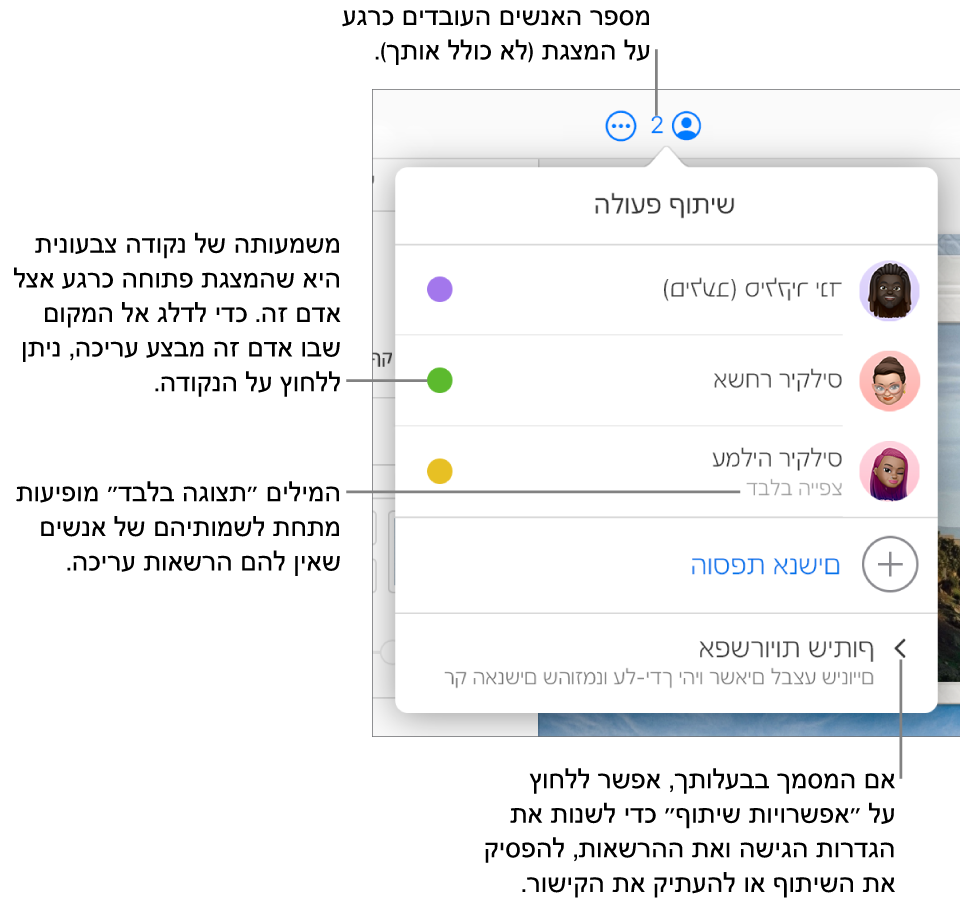
שינוי הגישה עבור כולם
אם את/ה הבעלים של מצגת משותפת, או אם הבעלים העניק לך הרשאה להזמין אחרים, באפשרותך לשנות את הגישה בכל שלב, אך הדבר ישפיע על כל האנשים שעובדים במשותף על המצגת. הנה התוצאות של שינוי ההגדרות:
מ״רק מי שהוזמן על-ידך״ ל״כל מי שקיבל את הקישור״: האנשים שהזמנת במקור יכולים עדיין לגשת אל המצגת, והם לא צריכים להתחבר לשם כך אל iCloud.com.
מ״כל מי שקיבל את הקישור״ ל״רק מי שהוזמן על-ידך״: הקישור המקורי כבר לא עובד עבור כולם. רק אנשים שיקבלו הזמנה ממך ושיתחברו עם חשבון Apple שלהם יוכלו לגשת למצגת.
לחץ/י על הכפתור ״שיתוף פעולה״
 בסרגל הכלים.
בסרגל הכלים.לחץ/י על ״אפשרויות שיתוף״ ולאחר מכן לחץ/י על התפריט הקופץ ״למי יש גישה״ ובחר/י אפשרות.
שינוי ההרשאות עבור כולם
אם את/ה הבעלים של מצגת משותפת, והגישה אליה מוגדרת כ״רק מי שמוזמן/ת על ידך״, או אם הבעלים העניק לך הרשאה להוסיף אנשים, באפשרותך לשנות בזריזות את ההרשאות של כולם כך שיהיו זהות.
לחץ/י על הכפתור ״שיתוף פעולה״
 בסרגל הכלים.
בסרגל הכלים.לחץ/י על ״אפשרויות שיתוף״, לחץ/י על התפריט הקופץ ״הרשאות״ ובחר/י אפשרות.
כדי לאמת את ההרשאה של מישהו, הזז/י את המצביע מעל שמו ולחץ/י על שלוש הנקודות שיופיעו
 .
.
כל מי שהמצגת פתוחה אצלו בעת ביצוע השינוי יראה התראה. ההגדרות החדשות יתחילו לפעול כשהמשתמשים יסגרו את ההתראה.
שינוי הרשאות או ביטול גישה עבור משתתף אחד
אם את/ה הבעלים של מצגת משותפת, והגישה אליה מוגדרת כ״רק מי שמוזמן/ת על ידך״, או אם הבעלים העניק לך הרשאה להוסיף אנשים, באפשרותך לשנות את ההרשאה של משתמש אחד מבלי להשפיע על ההרשאות של האחרים. באפשרותך גם לבטל את הגישה של משתמש כלשהו אל המצגת.
הערה: משתתפים עם הרשאה להוספת אנשים למצגת לא יכולים לשנות את ההרשאה או הגישה של הבעלים.
לחץ/י על הכפתור ״שיתוף פעולה״
 בסרגל הכלים.
בסרגל הכלים.הזז/י את המצביע מעל שמו של המשתמש, לחץ/י על שלוש הנקודות שיופיעו
 ובחר/י אפשרות.
ובחר/י אפשרות. הערה: אם שיתפת את המצגת רק עם משתמש נוסף אחד, לחץ/י על ״אפשרויות שיתוף״ כדי לבצע את השינויים.
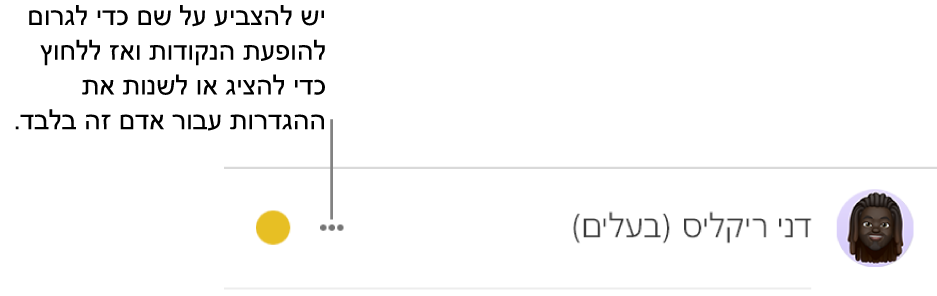
כל מי שהמצגת פתוחה אצלו יראה התראה, וההגדרות החדשות ייכנסו לתוקף כשהמשתמשים יסגרו את ההודעה.
אם תבחר/י באפשרות ״בטל גישה״, המשתמש יתבקש לסגור את המצגת והיא תימחק מהחשבון שלו ב-iCloud Drive. פעולות עריכה שהוא ביצע במצגת יישארו בה.